windows11如何调整屏幕亮度_win11系统调整屏幕亮度的步骤
作者:56下载小编 来源:56下载 时间:2024-07-20 20:05:06
很多小伙伴在升级到windows11系统之后,因为有着全新的界面,所以很多操作根本都无从下手,比如想要对屏幕亮度进行调整,可是却不知道要如何操作,为了帮助到大家,接下来好装机小编就给大家讲述一下win11系统调整屏幕亮度的步骤供大家参考吧。
具体方法如下:
1、首先我们按组合键“win+i”进入到设置页面,然后我们点击【系统】。
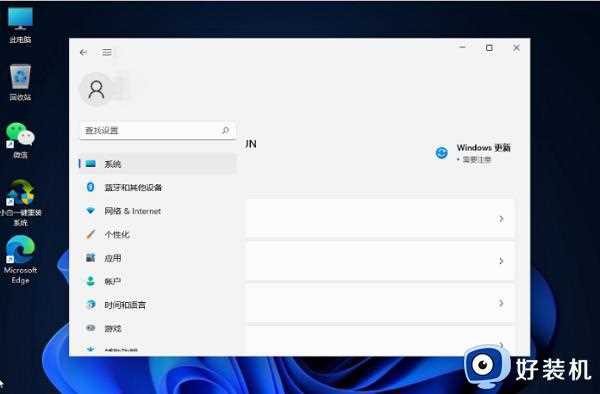 2、点击右侧对应的【显示】选项。
2、点击右侧对应的【显示】选项。
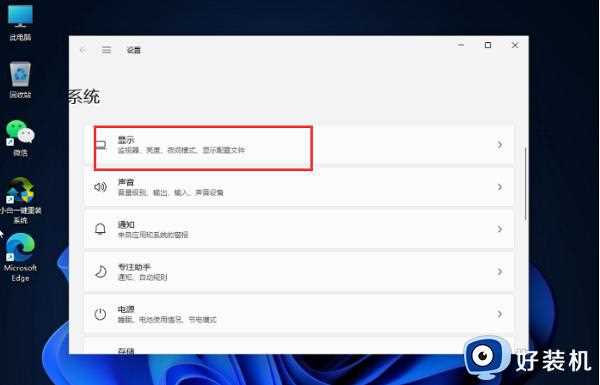 3、在【亮度与颜色】选项里调节亮度即可。
3、在【亮度与颜色】选项里调节亮度即可。
 如果是台式机也可以通过显示屏上的按键进行调节亮度。
如果是台式机也可以通过显示屏上的按键进行调节亮度。
上述便是windows11如何调整屏幕亮度的详细方法,大家可以学习上面的方法来进行调整即可,希望帮助到大家。








































